标签:nim ESS 技术 size color pow java jdk 执行 blog
$ rpm -qa | grep java
$ rpm -qa | grep jdk
$ rpm -qa | grep gcj

如果没有信息返回则表示该环境上没有安装;
$ yum list java *
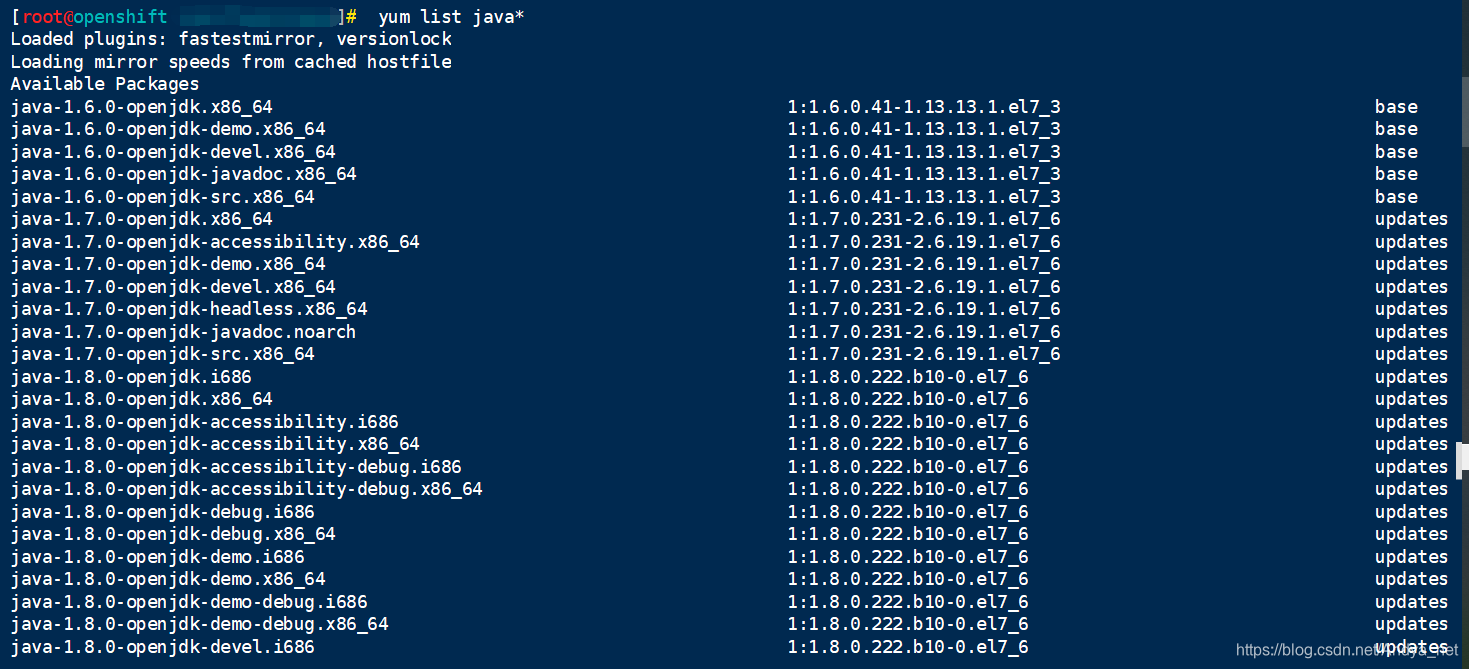
可以看到很多版本的1.7.0 、1.8.0
$ yum list java-1.8*

$ yum install java-1.8.0-openjdk* -y
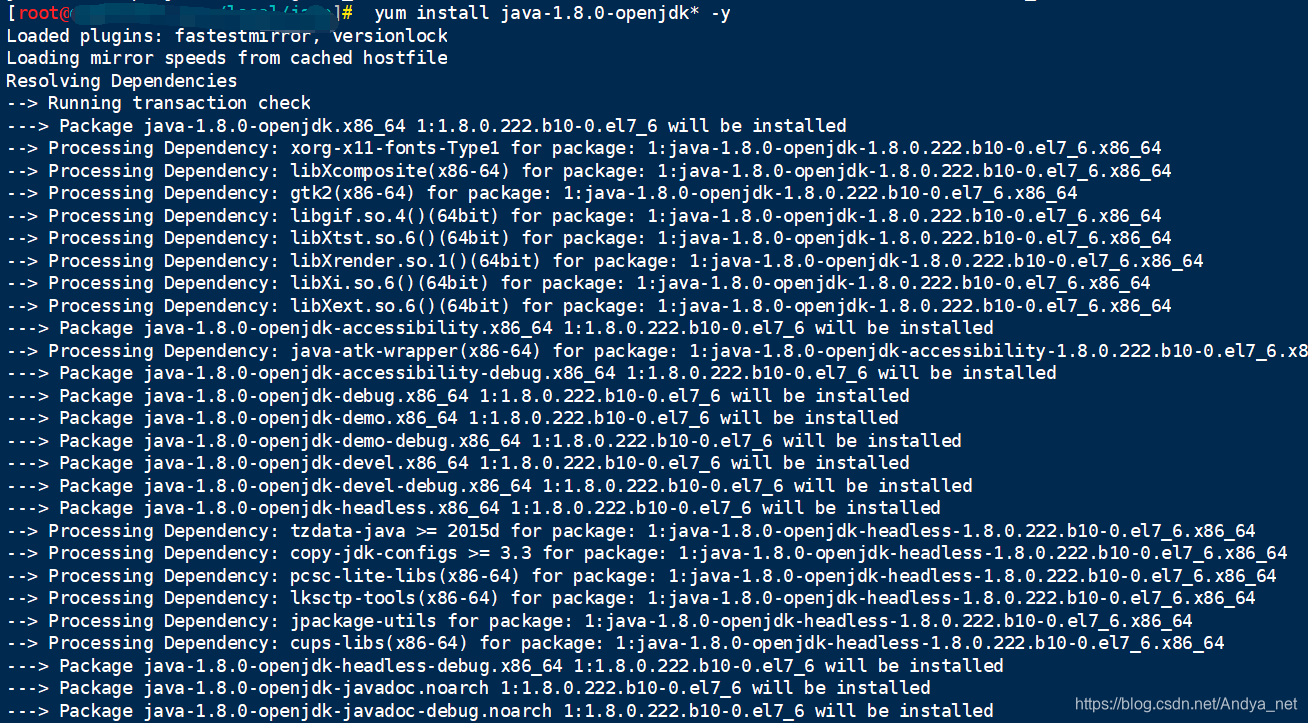
$ javac

$ java -version

$ rpm -qa | grep java

通过which java查询执行路径

注意
我们可以发现一个问题:通过这种方式,直接使用java -version就可以查看到版本,没有做过路径配置;
一般会有一个修改/etc/profile并且source /etc/profile过程。
JAVA_HOME=/usr/lib/jvm/java-1.8.0-openjdk-1.8.0.222.b10-0.el7_6.x86_64
JRE_HOME=$JAVA_HOME/jre
PATH=$PATH:$JAVA_HOME/bin
CLASSPATH=.:$JAVA_HOME/lib/dt.jar:$JAVA_HOME/lib/tools.jar
export JAVA_HOME
export JRE_HOME
export PATH
export CLASSPATHcentos7.x 通过yum方式安装java jdk1.8.0
标签:nim ESS 技术 size color pow java jdk 执行 blog
原文地址:https://www.cnblogs.com/Andya/p/12430100.html